
本文共 2924 字,大约阅读时间需要 9 分钟。
概述
如果还有不了解宝塔面板怎么使用的小伙伴,可以看下我总结的系列教程,保证从新手变老鸟:
【宝塔面板精选教程汇总】
【宝塔面板常见问题汇总】
宝塔面板添加WordPress站点
一、建站准备条件
- 条件1:一台。原则上有台服务器就好了,不过我一般喜欢用大品牌,稳定和安全。你也可以用,道理都是一样的。
- 条件2: 一个。在哪家买的服务器,就用哪家的域名,反之,一样。对了,你还需要进行下域名备案,否则,域名没办法访问站点。可以参考下: 。你也可以用,道理都是一样的。
- 条件3:服务器安装环境。宝塔面板,确实好用,帮我节省了不少精力和时间。关于云服务器怎么安装宝塔面板,可以参考教程:
- 条件4:wordpress中文安装包。你可以去官网下载,也可以用我下载好了的。(下载验证码:123456)
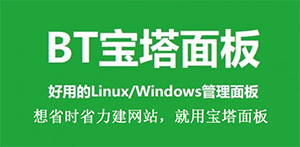
二、宝塔面板添加站点
准备开始添加站点:
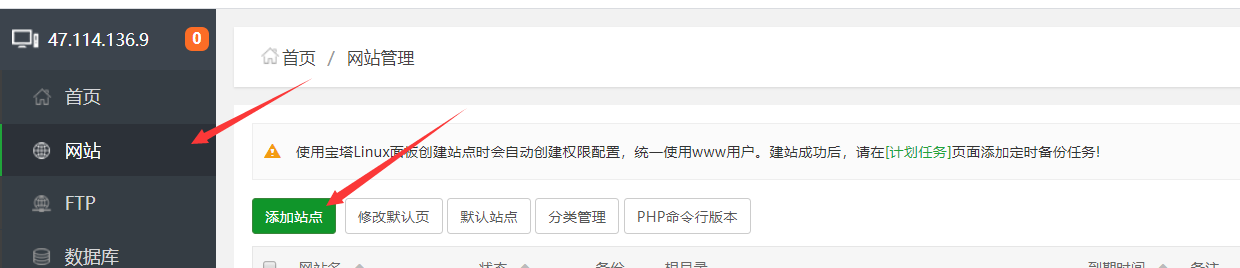
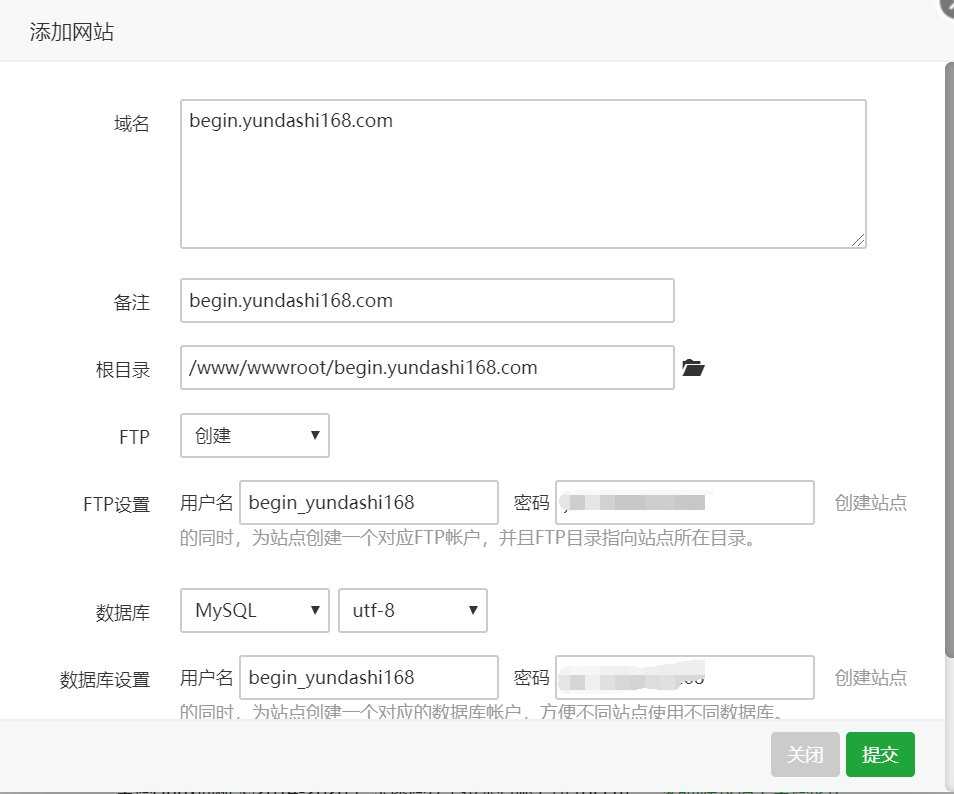
添加站点成功!FTP和数据库的用户名和密码你记不住也无所谓,反正可以随时修改的。
但是你的记得宝塔面板的登录账号和密码。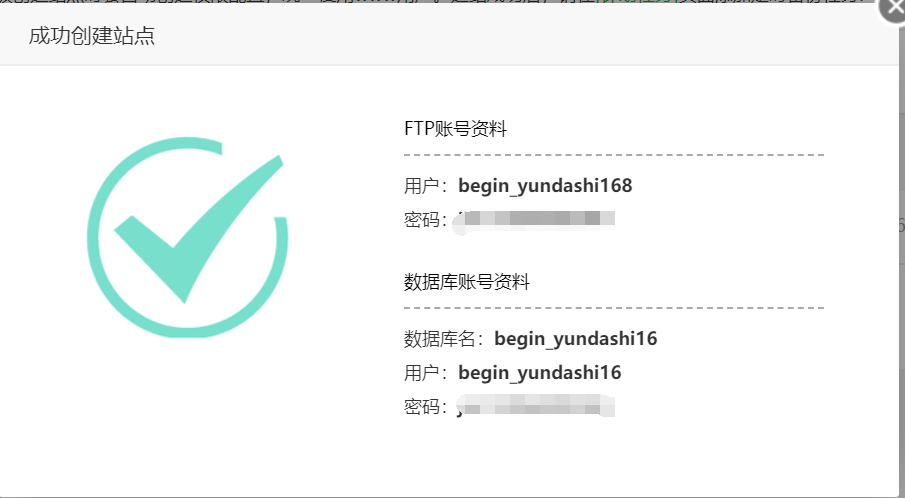
进入网站站点的根目录。后面安装任何网站程序的步骤都会在这个根目录下进行。只要新建一个站点,都会有唯一的站点根目录。站点根目录下的文件就是网站程序了。

三、上传网站程序并解压安装包
这里我是准备安装WordPress,所以是需要上传WordPress中文版安装包。
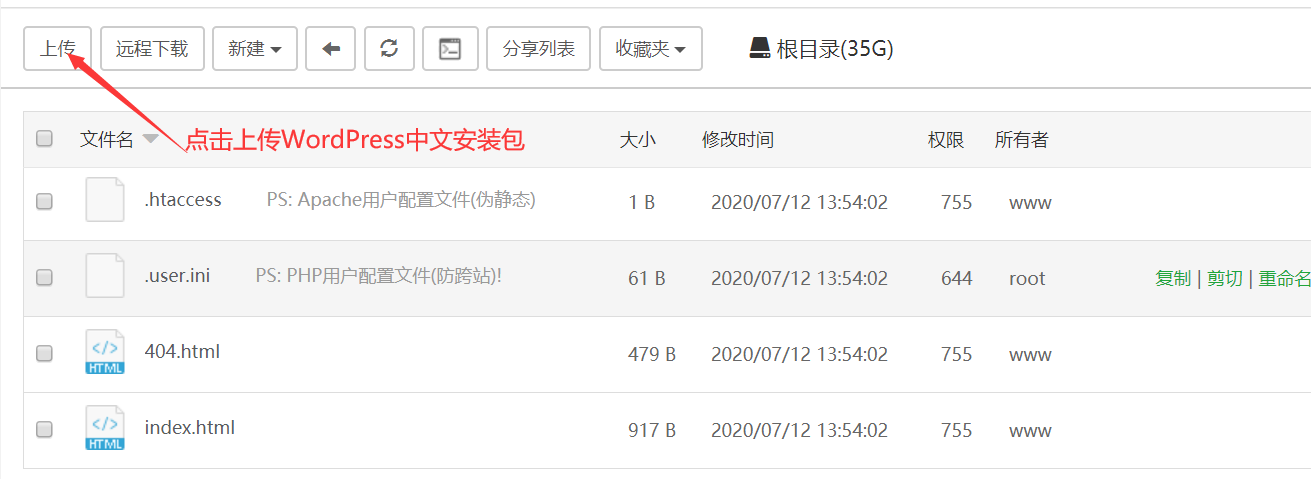
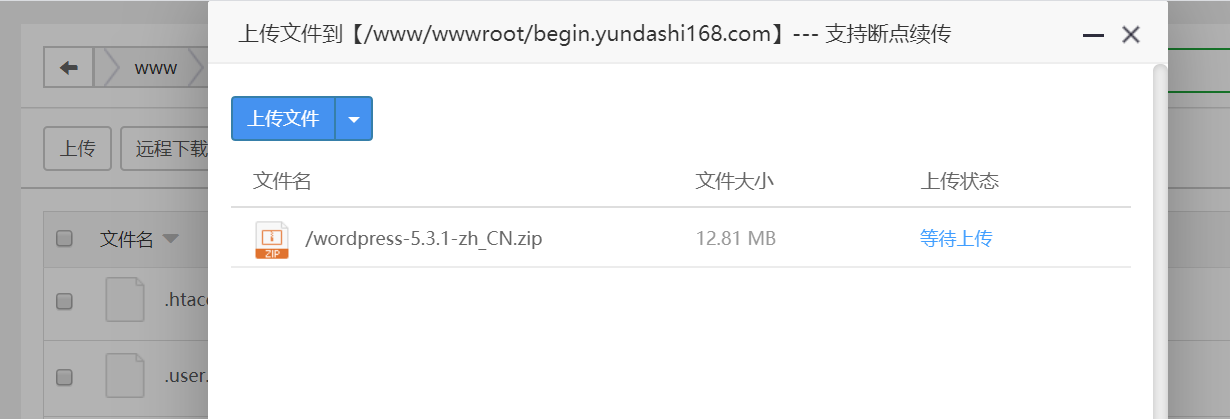
如果网页看不到上传按钮,就请缩放浏览器页面,就能看到了。

上传安装包文件成功:

准备解压这个安装包文件:
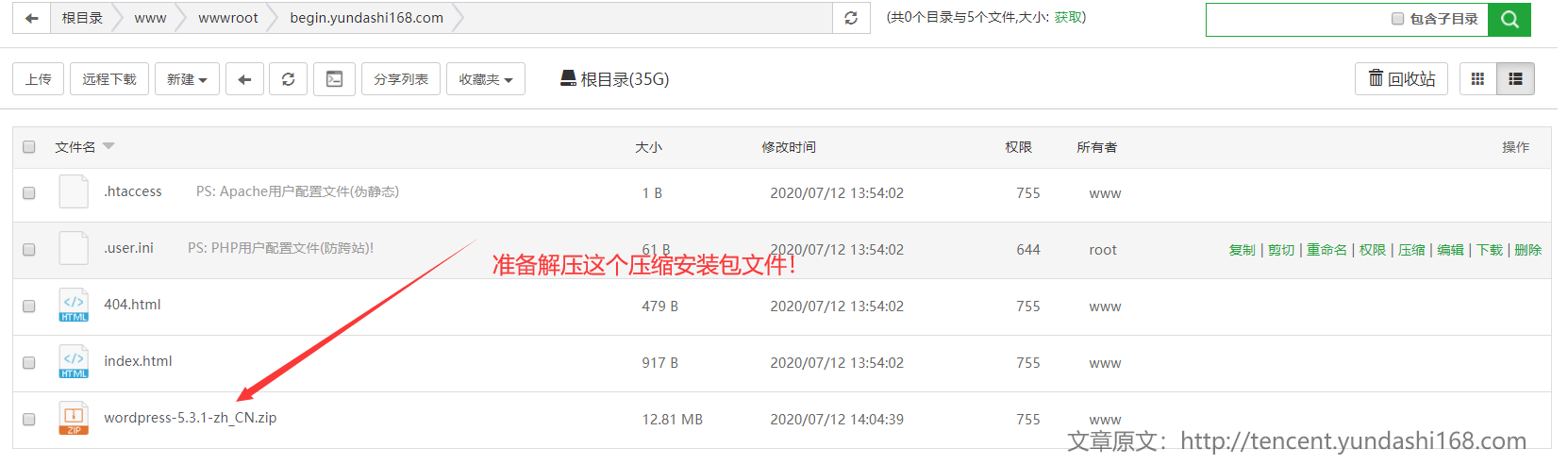
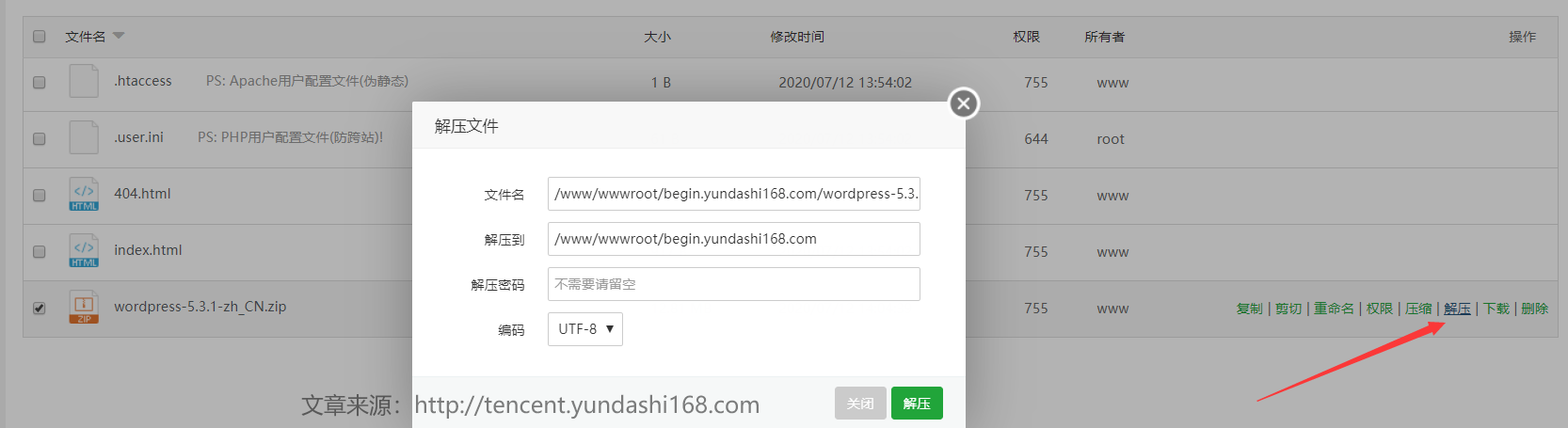
四、修改站点配置文件
这个配置文件就是Nginx配置文件,因为我们的站点环境是LNNMP(Linux+Nginx+Mysql+PHP) 不过呢,这个配置文件简单了解下就好,不需要你做高深的配置。 温馨提示__:如果你想快速入门Nginx相关知识,可以阅读本站的:
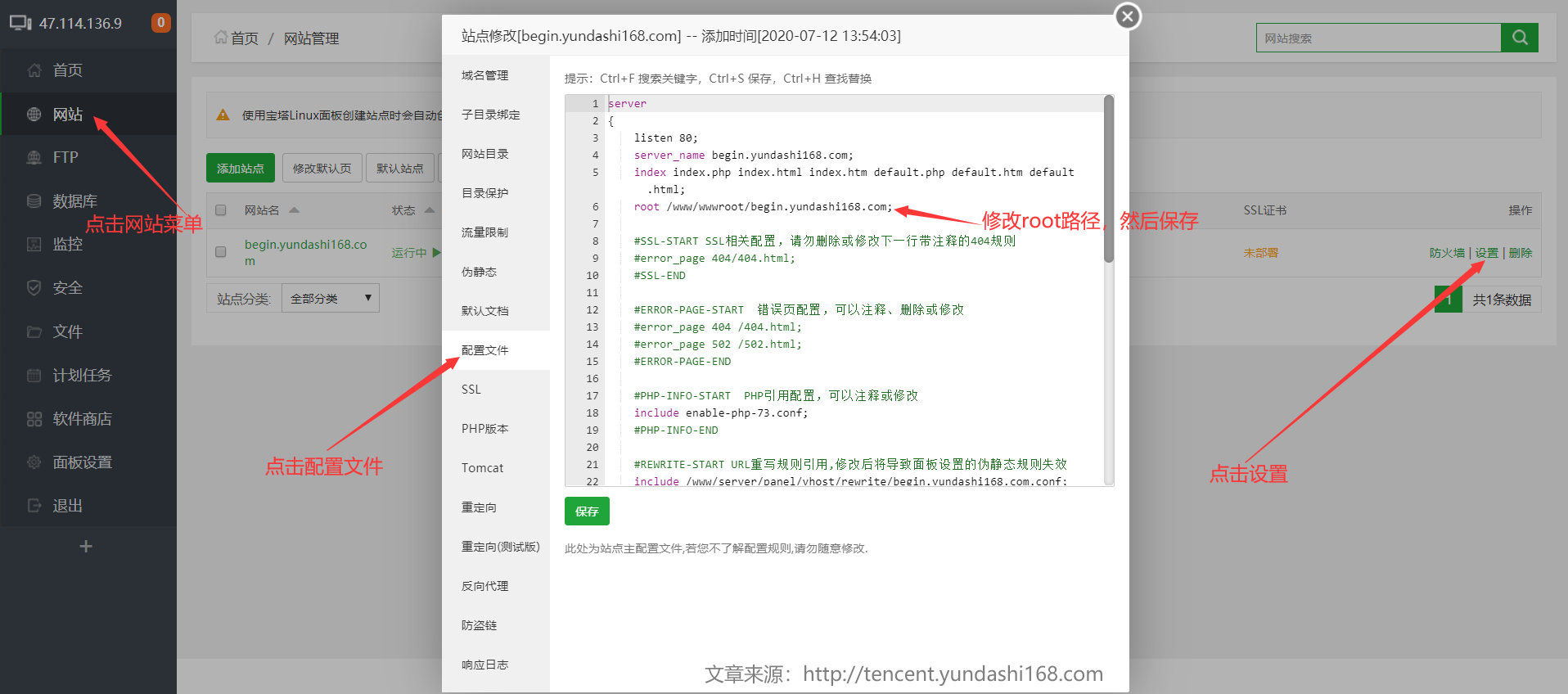
简单说下,由于站点根目录下安装包解压文件解压到“站点根目录/wordpress”目录下了。所以站点配置文件的root需要改为:
root /www/wwwroot/begin.yundashi168.com/wordpress;
配置文件完成代码:
server{ listen 80; #温馨提示:如果你打算用公网ip地址访问你的站点,这里就不能填写域名,直接写服务器的公网ip地址。 server_name begin.yundashi168.com; index index.php index.html index.htm default.php default.htm default.html; root /www/wwwroot/begin.yundashi168.com/wordpress; #SSL-START SSL相关配置,请勿删除或修改下一行带注释的404规则 #error_page 404/404.html; #SSL-END #ERROR-PAGE-START 错误页配置,可以注释、删除或修改 #error_page 404 /404.html; #error_page 502 /502.html; #ERROR-PAGE-END #PHP-INFO-START PHP引用配置,可以注释或修改 include enable-php-73.conf; #PHP-INFO-END #REWRITE-START URL重写规则引用,修改后将导致面板设置的伪静态规则失效 include /www/server/panel/vhost/rewrite/begin.yundashi168.com.conf; #REWRITE-END #禁止访问的文件或目录 location ~ ^/(\.user.ini|\.htaccess|\.git|\.svn|\.project|LICENSE|README.md) { return 404; } #一键申请SSL证书验证目录相关设置 location ~ \.well-known{ allow all; } location ~ .*\.(gif|jpg|jpeg|png|bmp|swf)$ { expires 30d; error_log off; access_log /dev/null; } location ~ .*\.(js|css)?$ { expires 12h; error_log off; access_log /dev/null; } access_log /www/wwwlogs/begin.yundashi168.com.log; error_log /www/wwwlogs/begin.yundashi168.com.error.log;} 提示:修改了配置文件,需要点下“保存”按钮进行保存
五、域名解析绑定
由于需要域名访问创建好的站点,所以必须进行域名解析绑定。如果你只需要IP访问的话,这一步就省略掉,但是你得修改站点Nginx的配置文件中的 server_name 属性为你的 服务器公网IP地址,而不能写域名地址了。 域名列表地址:https://dc.console.aliyun.com/next/index?accounttraceid=0050f9ab236f4896866130327de9264fubpf#/domain/list/all-domain 访问域名列表地址前,你需要进行。
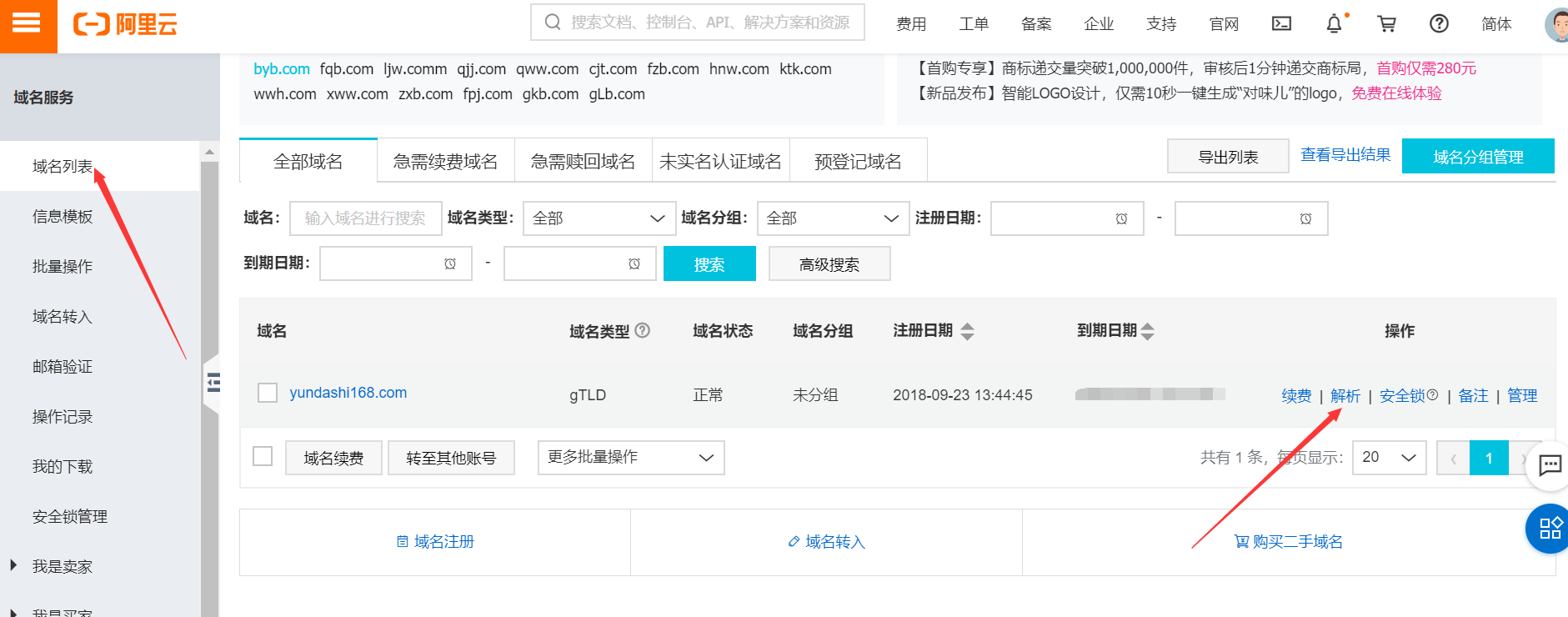
点击解析,如图所示。
添加解析记录:

填写完毕之后,点击“确认”保存,10分钟之后就会生效。你就可以用 二级域名来访问你创建的站点了。
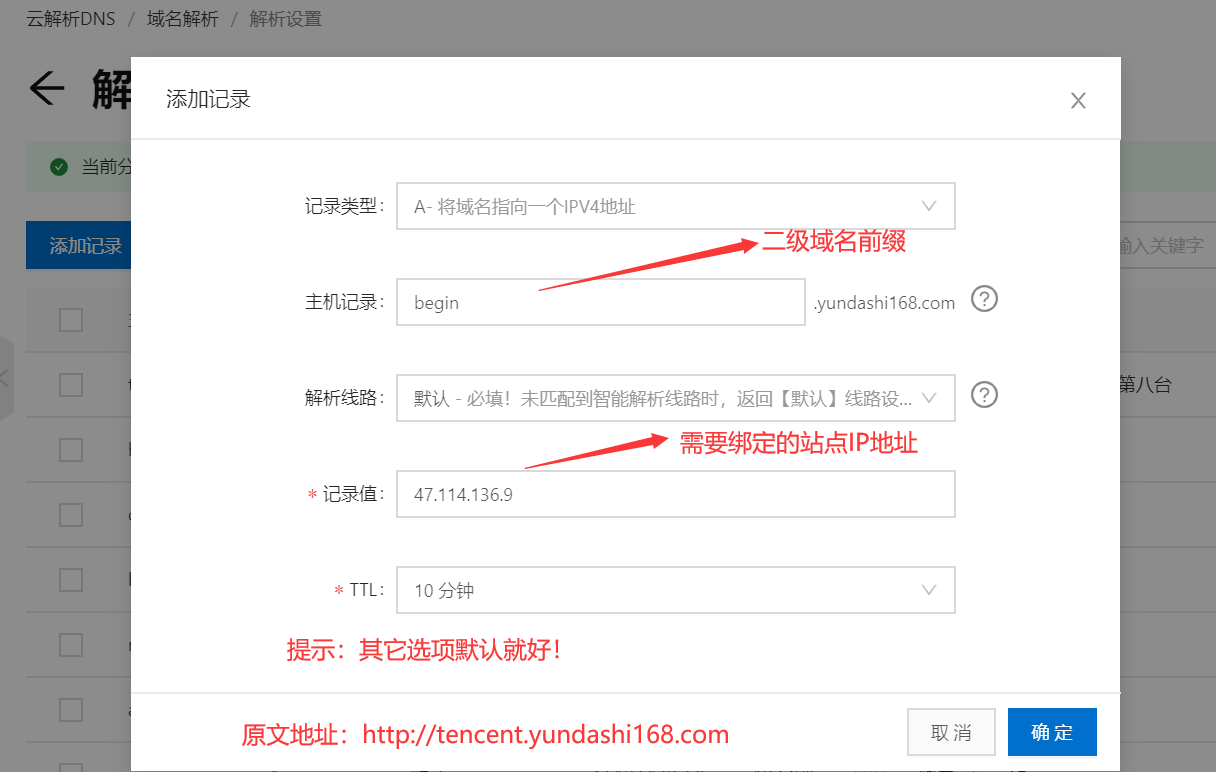
六、在线安装WordPress(域名访问)
上一步已经把站点的IP地址和二级域名绑定了。这一步直接访问域名来在线安装Wordpress.
直接访问: 开始安装WordPress.
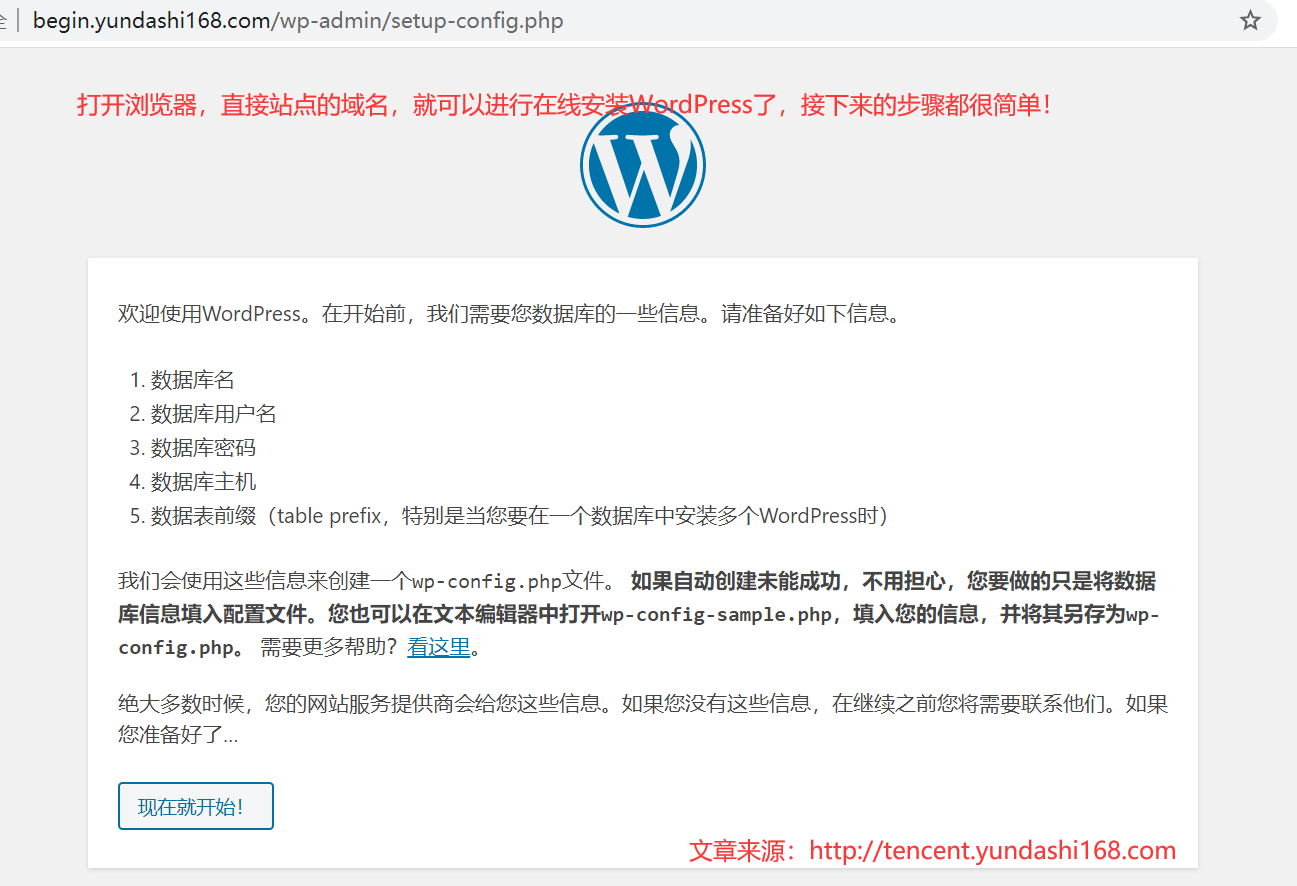
1、填写数据库名相关信息
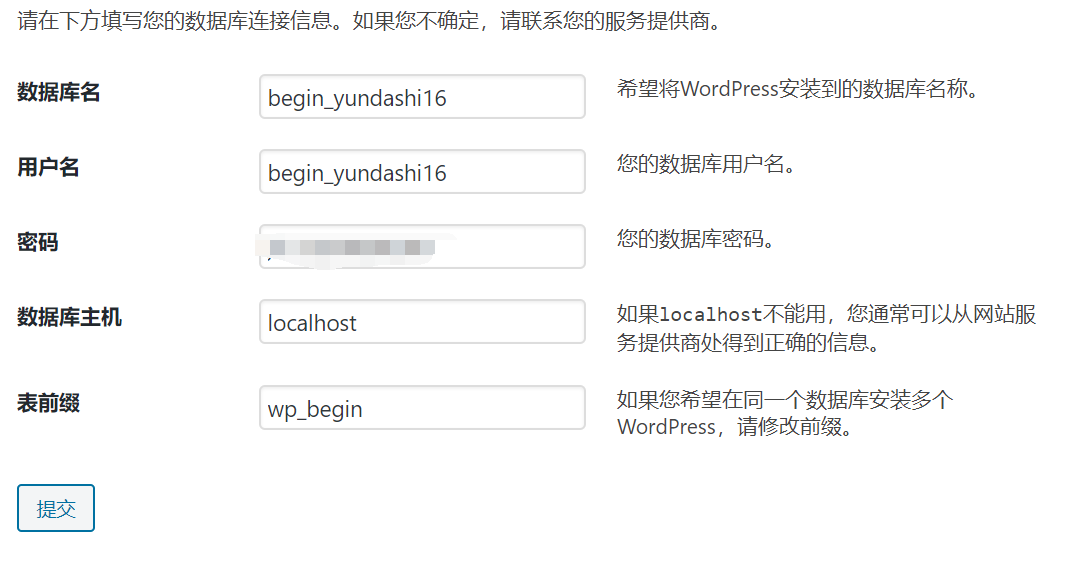
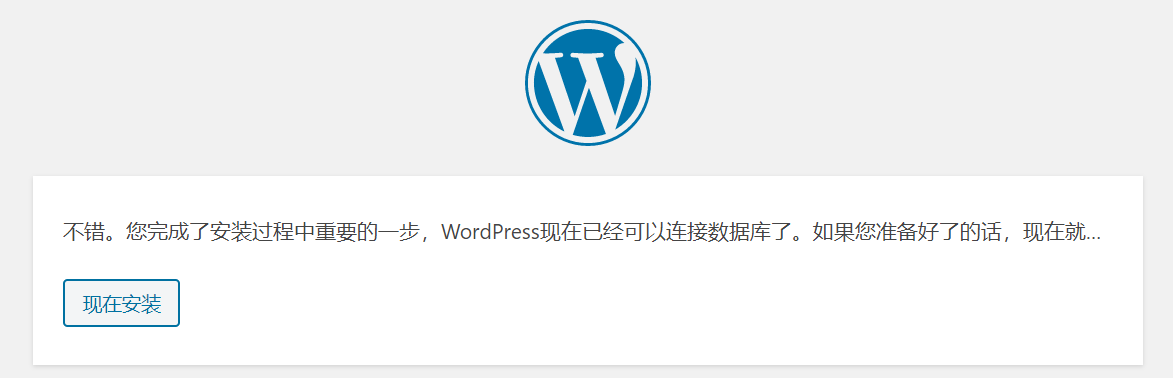
2、填写网站站点相关信息
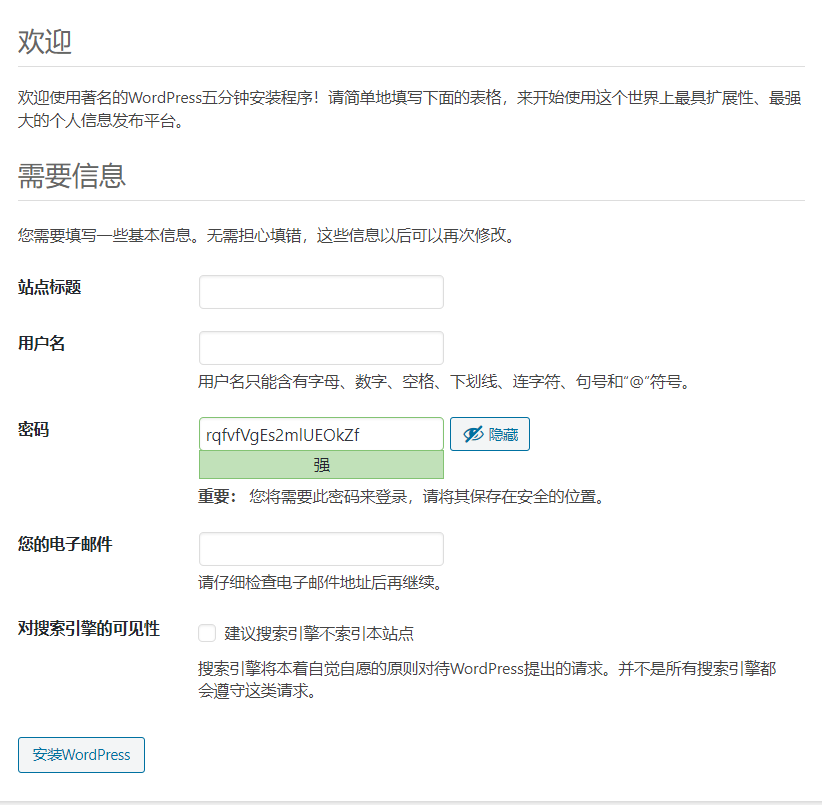
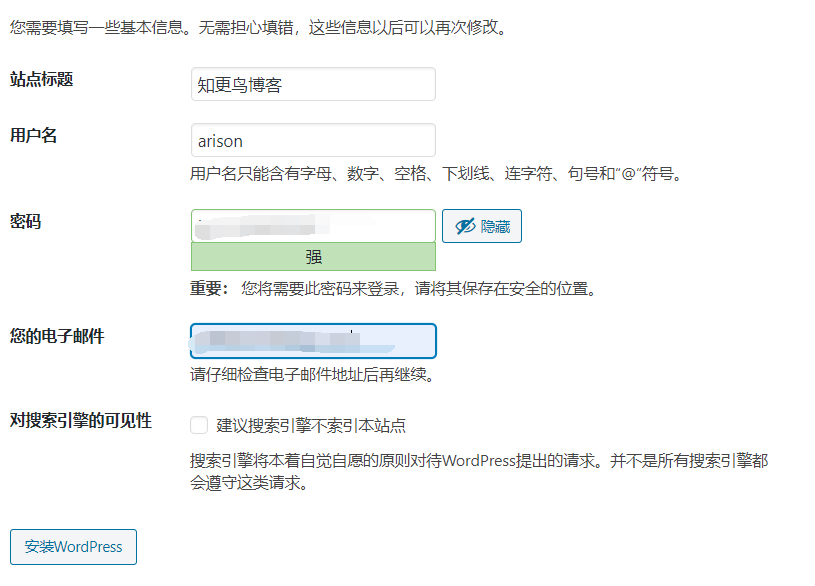
3、WordPress安装成功!
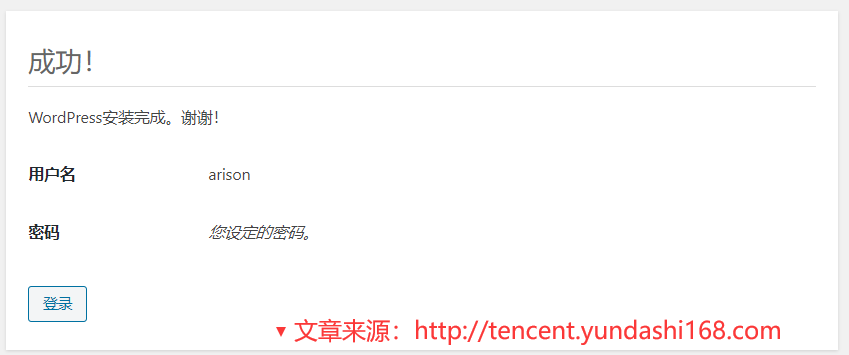
访问网站后台管理界面
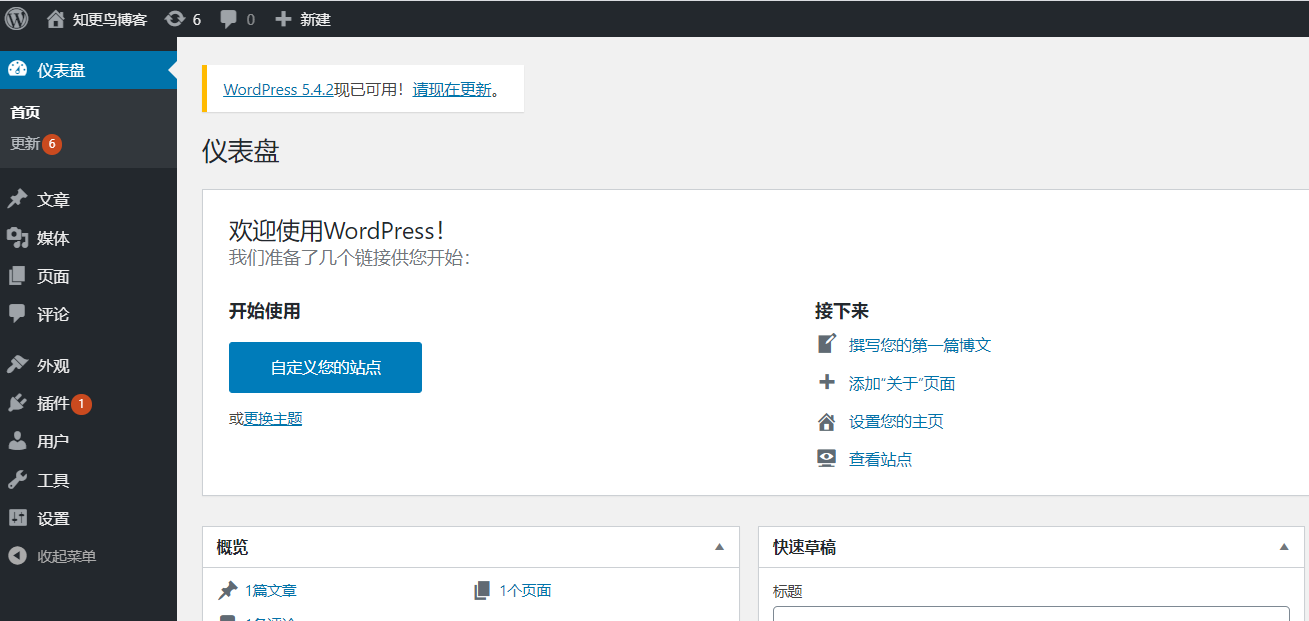
访问网站界面
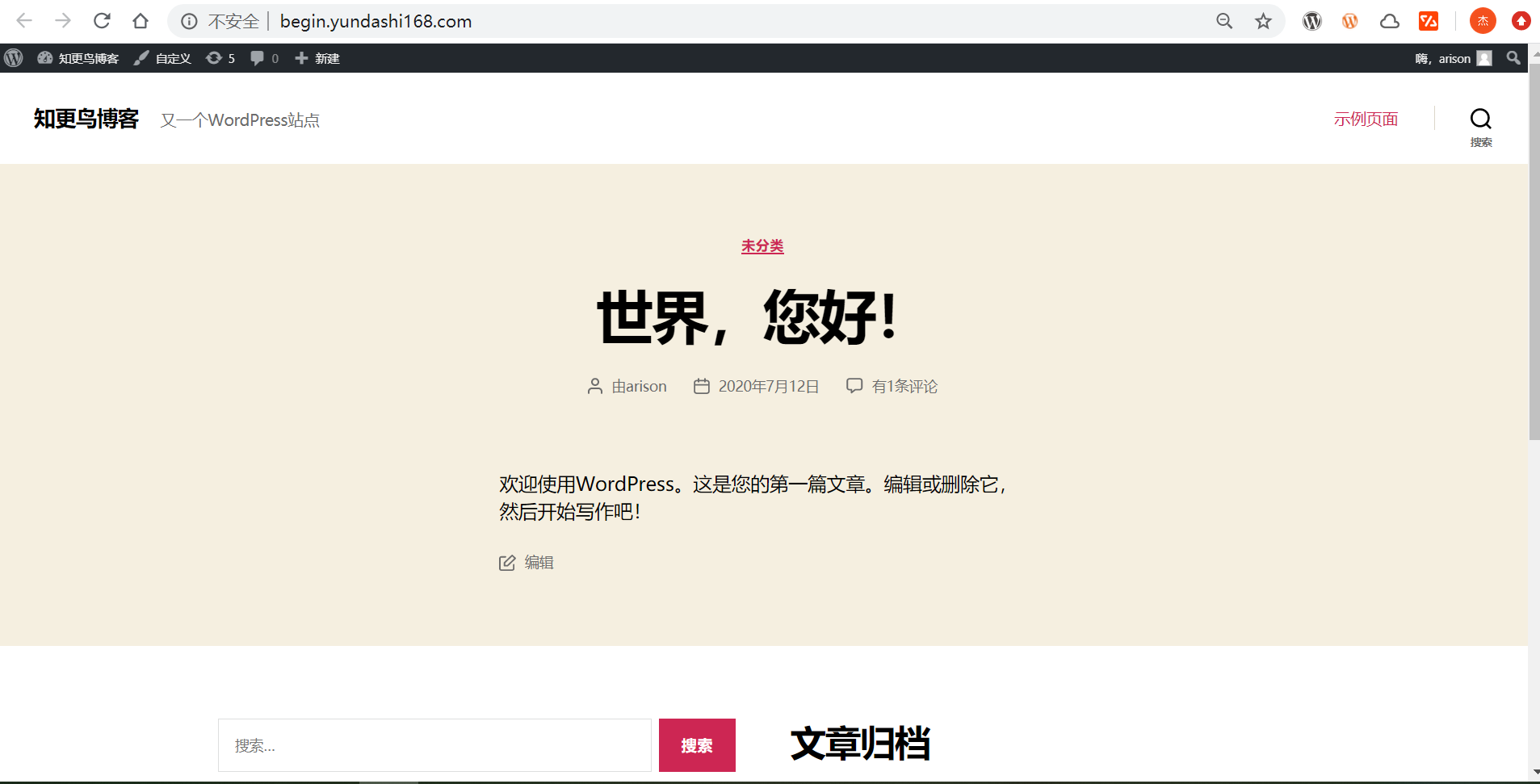
七、宝塔面板建站总结
好了,文章到此结束了,其实呢,宝塔面板搭建其它开源的,免费的建站程序都是万变不离其宗,本质都是一样的,就是在创建站点之后的根目录下上传 网站安装程序,然后解压,然后完成修改配置文件和绑定域名的两个细节步骤,就可以在线安装网站程序了。写的这么详细,小白也能看懂吧。有不懂的,可以网站留言问我。
八、WordPress资料分享
安装完成之后,是不是觉得wordpress默认界面有点丑陋?别急,那是因为缺少wordpress主题的安装。
- 这里收集了我平时发现的一些破解的和免费的wordpress热门主题给大家,大家可以关注下。
- WordPress网站必备和常用插件汇总(持续更新)
原文地址:
转载地址:https://blog.csdn.net/yundashi168/article/details/114738760 如侵犯您的版权,请留言回复原文章的地址,我们会给您删除此文章,给您带来不便请您谅解!
发表评论
最新留言
关于作者
